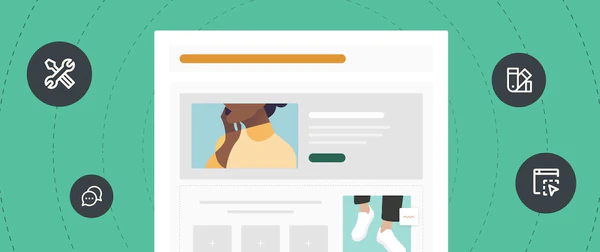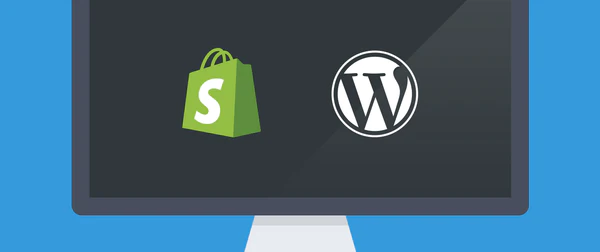一、添加到产品详情页
1、添加后效果如下
2、添加元字段,后台——设置——Metafields——点击Products选项——添加元字段amazon_link (请参考下图设置,字段命名可以根据自己的喜好来,必须保证插入的元字段名与设置的一致)
3、我们以shopify2.0模板为例,打开“模板”——“自定义”——“选择产品模板”——“在产品详情页需要的地方插入自定义代码”
代码如下
/*
第1行if判断是否输入链接,输入显示按钮,没输入隐藏
第2行具体按钮html代码与class样式根据模板不同进行调整
请注意下面与自动名称必须与你设置的一致,这段备注代码不用复制
*/
{% if product.metafields.custom.amazon_link %}
Shop on Amazon
{% endif %}
二、添加到产品列表页
1、在主题里面找到产品卡片模块,名字一般是“product-card.liquid”“card-product.liquid”或者参考下图
2、搜索 {{ product.title }} 字段,定位到标题字段,可以把根据需要放到你产品卡片的任何地方
3、代码与详情页的类似,部分情况需要修改。标题字段大部分是 {{ product.title }} 或 {{ card_product.title | escape }}….不同主题会有一点区别,根据你的主题修改代码
标题字段是 {{ product.title }}
{% if product.metafields.custom.amazon_link %}
Shop on Amazon
{% endif %}标题字段是 {{ card_product.title }}
{% if card_product.metafields.custom.amazon_link %}
Shop on Amazon
{% endif %}其他情况按上面的规则修改测试即可